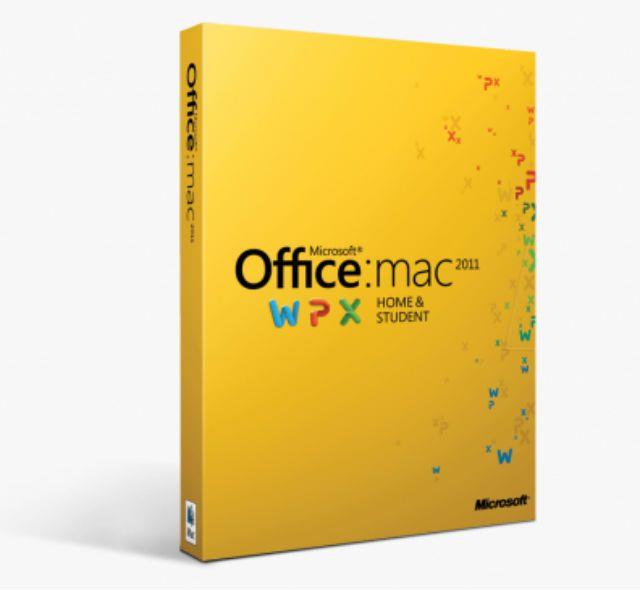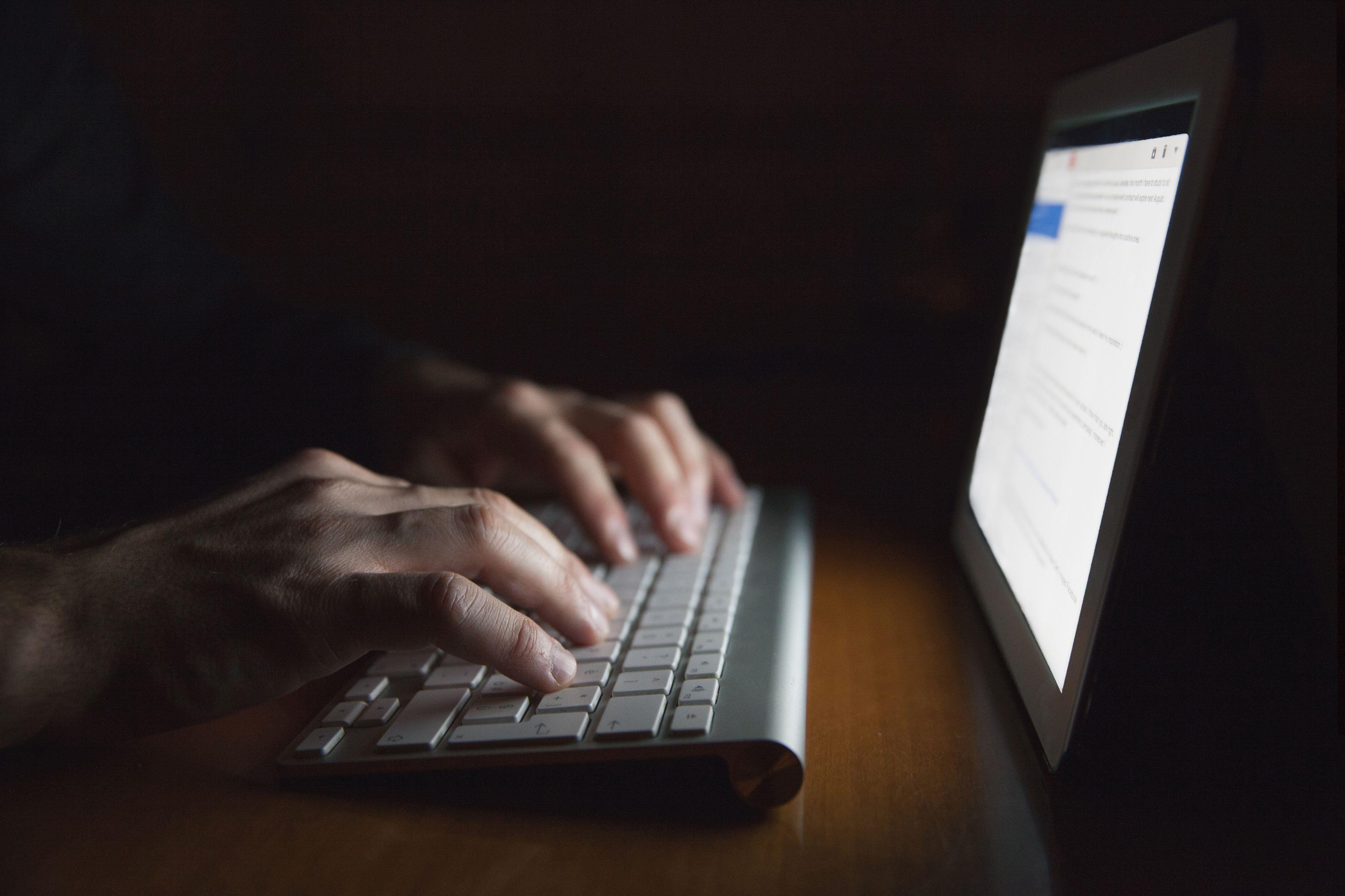Przypisy są używane do odniesienia tekstu w dokumencie.
Informacje o Footnotes
W przypisie są dwie części – znacznik odwołania do notatki i tekst przypisu.
Oznacza to, że po wstawieniu nowego przypisu program Microsoft Word automatycznie numeruje zaznaczony tekst w dokumencie.
Wstaw przypis
Wstawianie przypisu jest łatwym zadaniem.
- Kliknij na końcu słowa, w którym chcesz wstawić przypis.
- Kliknij menu Wstaw.
- Kliknij Footnotes.
- Wpisz przypis w polu Tekst przypisu.
- Wykonaj powyższe kroki, aby wstawić więcej przypisów.
Przeczytaj przypis
Nie trzeba przewijać do dołu strony, aby przeczytać przypis.
Usuń przypis
Usunięcie przypisu jest łatwe, o ile pamiętasz, aby usunąć cytat z notatki w dokumencie.
- Wybierz cytat z notatki w dokumencie.
- Naciśnij klawisz Delete na klawiaturze.
Usuń wszystkie przypisy
Usunięcie wszystkich odniesień do przypisów można wykonać za pomocą kilku kliknięć.
- Kliknij Zaawansowane Znajdź i zamień w menu Edycja w opcji Znajdź.
- Kliknij kartę Zamień i upewnij się, że pole Zamień jest puste.
- W sekcji Znajdź w wyskakującym menu Specjalne kliknij Oznacznik przypisu.
- Kliknij Zamień wszystko.
Spróbuj!
Teraz, gdy widzisz, jak proste może być dodawanie przypisów do twojego dokumentu, spróbuj następnym razem, gdy napiszesz dokument badawczy lub długi dokument!